转自
https://help.aliyun.com/zh/ecs/use-cases/manually-build-a-wordpress-website-on-a-centos-7-ecs-instance
WordPress是使用PHP语言开发的博客平台,在支持PHP和MySQL数据库的服务器上,您可以用WordPress搭建自己的网站,也可以用作内容管理系统(CMS)。本教程介绍如何在不同操作系统的ECS实例上,手动搭建WordPress网站的方法。
手动搭建WordPress网站
准备工作
为已创建实例搭建WordPress网站,已创建的ECS实例必须满足以下条件:
- 实例已分配公网IP地址或绑定弹性公网IP(EIP)。具体操作,请参见更换公网IP地址。
- 实例的安全组入方向规则已放行对应端口。具体操作,请参见添加安全组规则。
- Linux:22、80、443端口。
- Windows:80、3389端口。
操作步骤
不同的操作系统搭建WordPress的步骤可能不同,请根据您的ECS实例操作系统选择对应的操作。
Alibaba Cloud Linux 3/2、CentOS 7/8
Windows Server 2012 R2
- 远程连接ECS实例。具体操作,请参见通过密码或密钥认证登录Linux实例。
- 部署LNMP环境。具体操作,请参见手动部署LNMP环境(Alibaba Cloud Linux 3/2、CentOS 7/8)。重要当您使用不同软件版本时,可能需要根据实际情况调整参数配置。关于WordPress对PHP、MySQL版本的要求,请参见WordPress Compatibility。
- (条件必选)如果您的操作系统为CentOS 8,则需要切换源地址。说明CentOS 8操作系统版本结束了生命周期(EOL),按照社区规则,CentOS 8的源地址http://mirror.centos.org/centos/8/内容已移除,您在阿里云上继续使用默认配置的CentOS 8的源会发生报错。如果您需要使用CentOS 8系统中的一些安装包,则需要手动切换源地址。具体操作,请参见CentOS 8 EOL如何切换源?。
- 配置WordPress数据库。
- 运行以下命令,进入MySQL数据库。说明使用
root用户登录MySQL,并输入密码。密码为您在搭建环境时为数据库设置的密码。mysql -u root -p - 运行以下命令,为WordPress网站创建一个名称为
wordpress的数据库。create database wordpress; - 运行以下命令,创建一个新用户
user管理WordPress库,新用户密码为PASSword123.,以提高数据安全性。create user 'user'@'localhost' identified by 'PASSword123.';说明- 您可以使用
show variables like "%password%";命令来查询MySQL服务器中所有与密码相关的系统变量。 - MySQL在5.7版本后默认安装了密码强度验证插件validate_password。您可以登录MySQL后查看密码强度规则。
- 您可以使用
- 运行以下命令,赋予用户对数据库
wordpress的全部权限。grant all privileges on wordpress.* to 'user'@'localhost'; - 运行以下命令,使配置生效。
flush privileges; - 运行以下命令,退出MySQL。
exit;
- 运行以下命令,进入MySQL数据库。说明使用
- 下载WordPress,并移动至网站根目录。
- 运行以下命令,进入Nginx网站根目录,下载WordPress压缩包。说明本示例默认安装的是WordPress中文版本。如果您需安装WordPress英文版本,需运行命令
wget https://wordpress.org/wordpress-6.4.4.zip,下载WordPress英文版本压缩包。同时您需要注意,后续操作中压缩包的名称必须替换为wordpress-6.4.4.zip。cd /usr/share/nginx/html sudo wget https://cn.wordpress.org/wordpress-6.4.4-zh_CN.zip - (可选)运行以下命令,安装
unzip命令。sudo yum install unzip -y - 运行以下命令,解压WordPress压缩包。
sudo unzip wordpress-6.4.4-zh_CN.zip - 运行以下命令,将WordPress安装目录下的
wp-config-sample.php文件复制到wp-config.php文件中,并将wp-config-sample.php文件作为备份。cd /usr/share/nginx/html/wordpress sudo cp wp-config-sample.php wp-config.php
- 运行以下命令,进入Nginx网站根目录,下载WordPress压缩包。说明本示例默认安装的是WordPress中文版本。如果您需安装WordPress英文版本,需运行命令
- 修改WordPress配置文件。
- 运行以下命令,编辑
wp-config.php文件。sudo vim wp-config.php - 按
i键进入编辑模式。根据已配置的WordPress数据库信息,修改MySQL相关配置信息,代码修改如下所示。// ** MySQL 设置 - 具体信息来自您正在使用的主机 ** // /** WordPress数据库的名称 */ define('DB_NAME', 'wordpress'); /** MySQL数据库用户名 */ define('DB_USER', 'user'); /** MySQL数据库密码 */ define('DB_PASSWORD', 'PASSword123.'); /** MySQL主机 */ define('DB_HOST', 'localhost');说明WordPress网站的数据信息将通过数据库的user用户保存在名为wordpress的数据库中。 - 按
Esc键,输入:wq后按Enter键,保存退出配置文件。
- 运行以下命令,编辑
- 修改Nginx配置文件。Alibaba Cloud Linux 3/2、CentOS 7CentOS 8
- 运行以下命令,打开Nginx配置文件。
sudo vim /etc/nginx/nginx.conf - 按
i键进入编辑模式。说明本示例中根目录为/usr/share/nginx/html/wordpress。- 在
server大括号内,将root后的内容替换为WordPress根目录。 - 在
location ~ .php$大括号内,将root后的内容替换为WordPress根目录。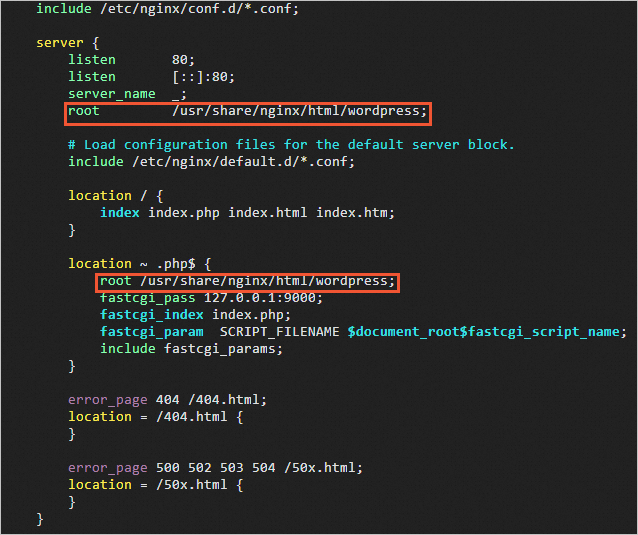
- 在
- 按
Esc键,输入:wq后按Enter键,保存退出配置文件。 - 运行以下命令,重启Nginx服务。
sudo systemctl restart nginx
- 运行以下命令,打开Nginx配置文件。
- 安装并登录WordPress网站。
- 在本地物理机上使用浏览器访问
http://ECS实例公网IP,进入WordPress安装页面。 - 填写网站基本信息,然后单击安装WordPress。填写信息参数说明:
- 站点标题:WordPress网站的名称。例如:demowp。
- 用户名:登录WordPress时所需的用户名,请注意安全性。例如:testwp。
- 密码:登录WordPress时所需的密码,建议您设置安全性高的密码。例如:Wp.123456。
- 您的电子邮件:用于接收通知的电子邮件。例如:username@example.com。
- 单击登录。
- 输入在安装WordPress时设置的用户名
testwp和密码Wp.123456,然后单击登录。成功进入您个人的WordPress网站。
- 在本地物理机上使用浏览器访问